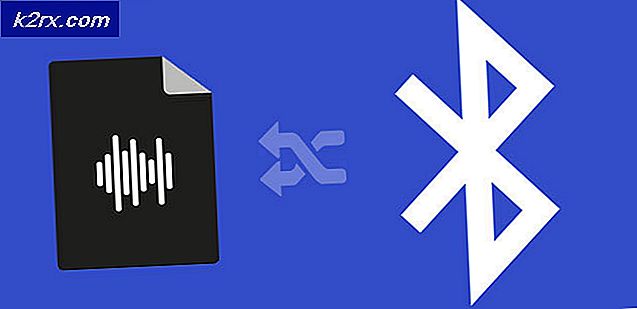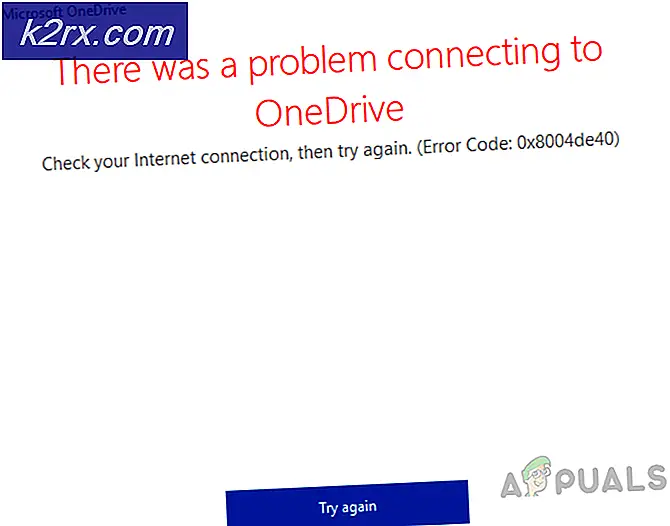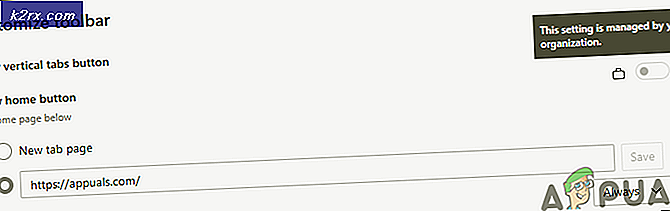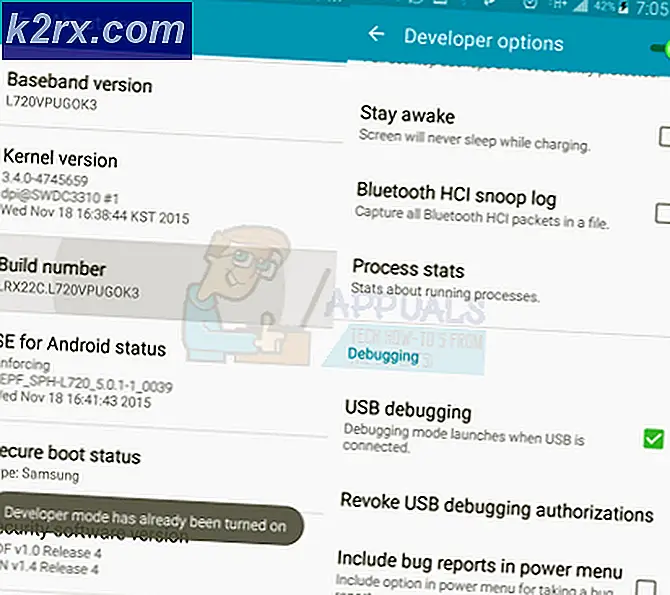Hoe de AHCI-modus in Windows 8 / 8.1 / 10 in te schakelen
De AHCI-modus is nodig voor SSD-schijven. Als SSD's zijn geïnstalleerd met het schijfcontrollertype als IDE, zijn er mogelijk BSOD-fouten zoals CRITICAL_PROCESS_DIED Fout en de SSD presteert mogelijk niet optimaal. Daarom, als u uw schijf hebt bijgewerkt of zojuist een SSD hebt geïnstalleerd, moet de schijfcontroller worden ingesteld als AHCI. In Windows 8 en 8.1; / 10 moet dit handmatig worden geactiveerd via de Register-instellingen en het BIOS.
Als in uw BIOS de schijfcontrollermodus is ingesteld op IDE, moet deze worden gewijzigd naar AHCI bu voordat u dat doet. Er is een kleine registeraanpassing om AHCI te kunnen herkennen. Volg de onderstaande stappen om dit register aan te passen.
Voordat u doorgaat en het wijzigt, moet u ervoor zorgen dat u uw gegevens en de registerinstellingen ondersteunt. Dit is een proces in twee stappen, de eerste stap is het wijzigen van het register, de volgende stap is het instellen van het type schijfcontroller op AHCI vanuit het BIOS.
Register bewerken voor AHCI-herkenning in Windows
Houd de Windows-toets ingedrukt en druk op R. Typ regedit in het dialoogvenster Uitvoeren en klik op OK .
Ga vanuit het linkerdeelvenster in de registereditor naar HKEY_LOCAL_MACHINE> SYSTEM> CurrentControlSet> Services> storahci . Met de storahci- toets gemarkeerd dubbelklikt u op ErrorControl in het rechterdeelvenster en onder Waardegegevens : wijzig de waarde in 0 .
PRO TIP: Als het probleem zich voordoet met uw computer of een laptop / notebook, kunt u proberen de Reimage Plus-software te gebruiken die de opslagplaatsen kan scannen en corrupte en ontbrekende bestanden kan vervangen. Dit werkt in de meeste gevallen, waar het probleem is ontstaan door een systeembeschadiging. U kunt Reimage Plus downloaden door hier te klikkenKies nu de submap onder storahci in het linkerdeelvenster StartOverride . Dubbelklik in het rechterdeelvenster op het 0-item dat u wilt wijzigen. Wijzig de waarde onder Waardegegevens in 0 .
Evenzo, klik onder Diensten op Msahci . Dubbelklik in het rechterdeelvenster op Start en wijzig de waarde onder Waardegegevens in 0 . En druk op OK .
Als je klaar bent, start je pc opnieuw op en start je op naar BIOS (volg onderstaande stappen)
Hoe te BOOT in BIOS om opstartvolgorde te veranderen
U moet weten hoe u de opstartvolgorde moet opstarten en wijzigen, omdat dit nodig is om de onderstaande oplossingen uit te voeren. Start de computer opnieuw op. Voer de BIOS (of UEFI) -instellingen van uw computer in zodra deze opstart. De sleutel die u moet indrukken om deze instellingen in te voeren, is afhankelijk van de fabrikant van het moederbord van uw computer en kan van Esc, Delete of F2 tot F8, F10 of F12 zijn, meestal F2. Dit wordt weergegeven op het berichtenscherm en de handleiding die bij uw systeem is geleverd. Een snelle google-zoekopdracht met vragen over het invoeren van bios gevolgd door het modelnummer zal ook de resultaten weergeven. Navigeer naar de Boot.
Hoe de AHCI-modus in te schakelen
Om het te wijzigen, zet u uw systeem aan en gaat u naar uw BIOS. Zoek in de BIOS-setup naar SATA-configuratie die zich meestal op het tabblad Hoofdgroep bevindt . Anders navigeer je rond totdat je het vindt. Verander, als u dat eenmaal doet, de modus voor SATA naar AHCI-modus. Als er meer dan één poort is, identificeer dan op welke poort de SSD is aangesloten door het moederbord te bekijken en vervolgens te wijzigen.
PRO TIP: Als het probleem zich voordoet met uw computer of een laptop / notebook, kunt u proberen de Reimage Plus-software te gebruiken die de opslagplaatsen kan scannen en corrupte en ontbrekende bestanden kan vervangen. Dit werkt in de meeste gevallen, waar het probleem is ontstaan door een systeembeschadiging. U kunt Reimage Plus downloaden door hier te klikken